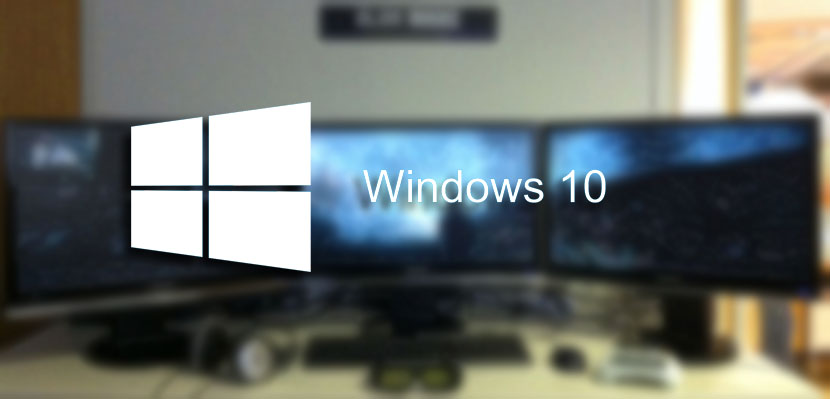
Wij zijn vóór een van die functionaliteiten die we hadden in Windows 8 en dat is plotseling bij toverslag verdwenen in Windows 10. De jongens van Redmond hebben zeker hun redenen, maar degenen onder ons met configuraties met meerdere monitoren, waarvan we er steeds meer zijn, kunnen in dit opzicht een beetje met rust worden gelaten, terwijl we eerder van zo'n geweldige functie konden genieten.
Hoewel niet alles verloren is, sinds deze regels in Assassin Vinegar We gaan je laten zien hoe je dit kleine detail terug kunt brengen maar van zo groot belang voor bepaalde gebruikers die gewoonlijk dagelijks van Windows genieten met twee of drie monitoren. Overigens, als je hierop reageert, als je aan deze configuratie gewend bent, lijkt het alsof een monitor je weinig lijkt.
Dakramen en raamkozijnen Het heeft een zeer gemakkelijke optie waarmee u verschillende achtergronden kunt gebruiken in een opstelling met meerdere monitoren. Een optie die die van Redmond hebben verwacht om deze standaard in Windows 10 te elimineren tot verbazing van enkelen. Gelukkig hebben we altijd de mogelijkheid om iets in de software aan te passen om deze functies terug te brengen.
Met behulp van een commando u kunt deze functionaliteit in Windows herstellen, zodat deze net zo werkt als in Windows 8.
Verschillende achtergronden instellen met meerdere monitoren
- Vamos eerst naar het uitvoeringsmenu dat we hebben in Windows 10 Om toegang te krijgen, moeten we op de sneltoetsen Windows + R drukken.
- Zodra dit is gebeurd, zal het programma-uitvoeringsmenu verschijnen waar we moeten het volgende typen of plakken:
controle / naam Microsoft.Personalization / pagina pageWallpaper
- Druk op enter en de instelling om een afbeelding toe te voegen in "Wallpaper" zal verschijnen. Vanaf hier kunt u met een rechterklik van de muis op een afbeelding de monitor selecteren waar we deze willen laten verschijnen.
Allemaal een beetje deugd die je al weer bij je hebt de recente Windows 10.
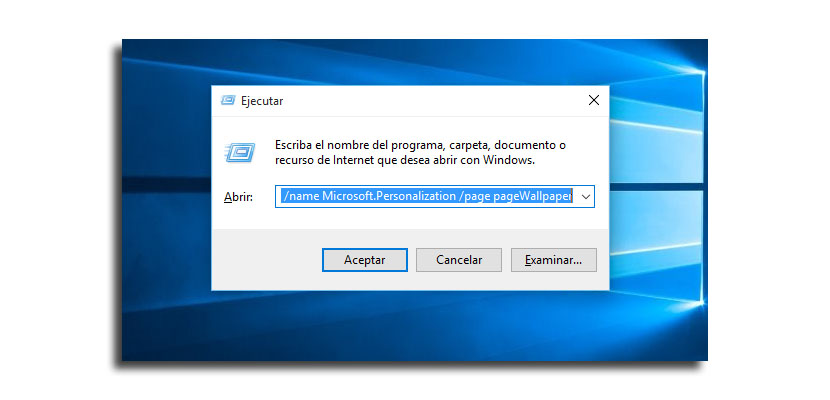
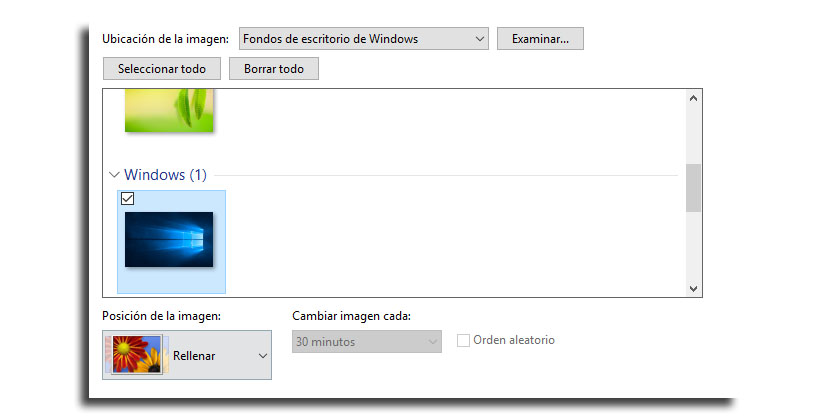
de opmerking is perfect, het slaat de wijzigingen gewoon niet op.
Ik heb de oplossing al gevonden. U moet de twee afbeeldingen in dezelfde map hebben opgeslagen (afhankelijk van het aantal monitoren dat we hebben, in mijn geval slechts 2). Vervolgens moet je op de CTRL-toets drukken en zonder te stoppen met het indrukken van deze toets selecteren we de eerste afbeelding die overeenkomt met het eerste scherm, dan de tweede afbeelding die overeenkomt met het tweede scherm, dan klikken we met de rechtermuisknop en kiezen we de optie om ingesteld als de achtergrond van het scherm en probleem opgelost.